打印机自带打印日期如何取消 如何在打印机中调整打印时间
更新时间:2024-05-21 14:01:49作者:xtang
在日常工作中,我们经常会使用打印机来打印文件,但有时候我们可能不希望在文档上显示打印日期,那么该如何取消打印机自带的打印日期呢?有时候我们也会需要在打印文件时调整打印时间,那么应该如何在打印机中进行设置呢?下面我们将介绍一些简单的方法来实现这些操作。
步骤如下:
1.首先我们启动打印机的属性设置界面,在属性界面点击首选项按钮。

2.点击首选项按钮以后,进入打印机首选项页面。在首选项的页面,点击页面的选项。

3.点击页面选项以后,进入打印机的布局选项。
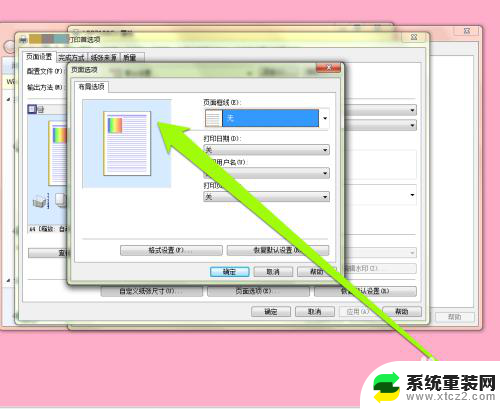
4.在布局选项中,同时可以设置页面是否需要框线。
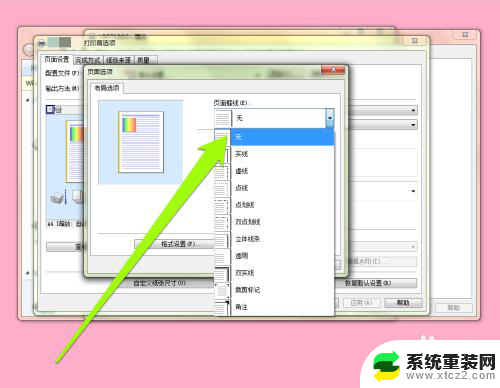
5.在页面框线的按钮下面,有个打印机日期的开关。我们可以选择打开,并且可以选择时间打印的位置。

6.同时我们也可以选择,打印用户的信息。
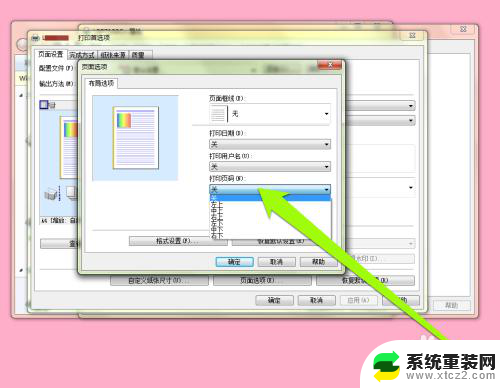
7.以及让打印机,自动的打印机文件的页码。
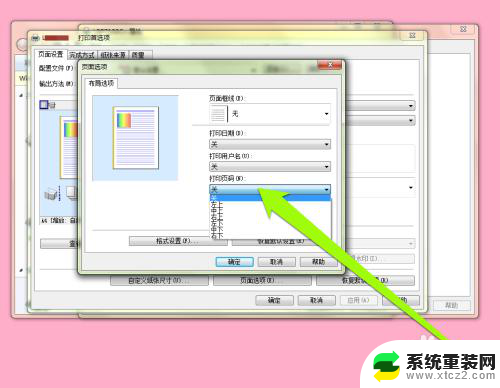
8.这些操作都设置完成以后,我们就可以点击确定按钮了。完成打印时间的设置了。
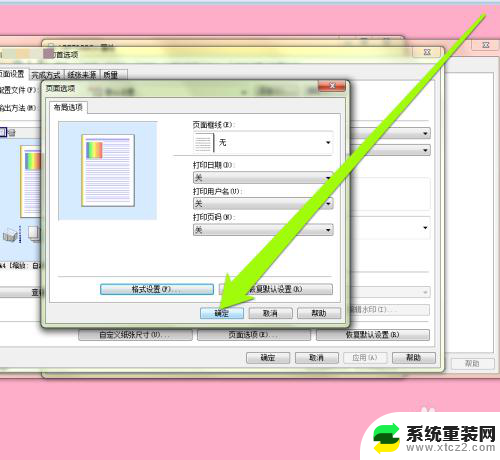
以上就是如何取消打印机自带的打印日期的全部内容,对于不清楚的用户,可以参考以上小编的步骤进行操作,希望对大家有所帮助。
打印机自带打印日期如何取消 如何在打印机中调整打印时间相关教程
- wps取消打印日期 wps如何取消打印日期
- 打印机打印怎么取消 取消正在打印的文件
- 打印机不想打印了怎么取消打印 取消打印机正在打印的文件
- 打印机强制取消打印任务 如何强制删除打印任务
- 16k打印机怎么设置 16K打印时应该如何调整设置
- 怎么删除打印机上的打印日志 如何清除打印机的打印日志
- wps打印机怎么正反打印 wps打印机如何设置正反打印
- 怎么使用打印机打印图片 打印机如何打印高清图片
- 电脑怎么横向打印 横向打印设置在打印机上怎么调整
- 惠普打印机如何调整打印颜色深浅 惠普打印机调整颜色的步骤
- 联想笔记本怎样连耳机 联想小新蓝牙耳机连接方法
- 笔记本的显卡怎么看 笔记本电脑显卡怎么选择
- u盘满了导致无法使用 U盘容量已满无法打开
- 电脑锁屏时间短怎么弄时长 电脑锁屏时间调整
- 电脑桌面自动排序怎么设置 桌面图标排序方式设置方法
- 电脑程序停止工作怎么修复 电脑出现该程序已停止工作如何解决
电脑教程推荐